为“黑板轮廓”图层设置一个内阴影。

载入提供的黑板素材,放置在“黑板轮廓”图层上层,调整大小,创建剪贴蒙版。

到这里黑板就算完事了,下面,我给黑板添加几个粉笔字。关于粉笔字的做法,网上多如牛毛,我用的方法和网上流传的不尽相同,我用的画笔描边来做的。我觉得既然是粉笔字,那么写出来的字肯定不如字体那样规范,所以我选择使用钢笔,自己画出文字的路径来。

下面,设置画笔,基本形状选择PS自带的粉笔笔刷chalk 36像素,这个笔刷。把大小调整为8像素,间距1像素。

勾选“纹理”,纹理为PS自带的灰色花岗岩花纹纸。具体设置参见截图。
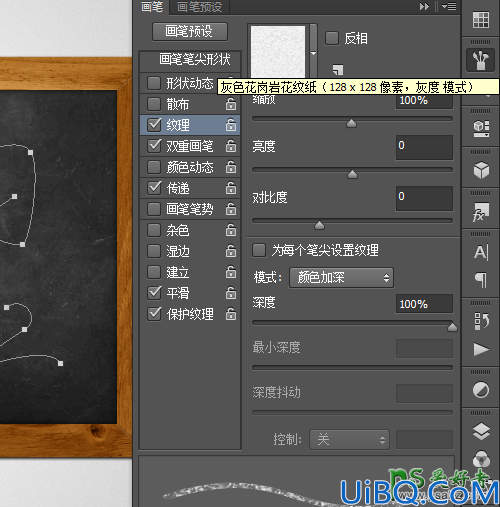








 加载中,请稍侯......
加载中,请稍侯......
精彩评论